Se você tiver instalado o iTunes app e você está à procura de faixas de música para adicionar a ele, o seguinte guia irá ensinar-lhe como você pode obter gratuitamente a música no iTunes. Ele fornece-lhe vários métodos de obter música gratuita para o aplicativo.
 Faye Clarke última actualização: Mar., 11, 2020
Faye Clarke última actualização: Mar., 11, 2020 Se você é um usuário do iTunes pela primeira vez que acabou de instalar o aplicativo iTunes ou você tem usado o iTunes por um longo tempo, você provavelmente está sempre procurando mais música para adicionar ao aplicativo. Afinal de contas, o iTunes é um aplicativo de gerenciamento de música e player e quanto mais você adicionar a ele, mais faixas você tem disponível para ouvir.
A fim de baixar novas músicas para o iTunes, você vai precisar de fontes legítimas de música gratuita. Isso é exatamente o que você vai descobrir no resto deste guia., O guia mostra como você pode obter e baixar novas músicas gratuitas para o aplicativo iTunes.
vamos verificar:
Parte 1. Como obter música gratuita no iTunes a partir da lista gratuita
o iTunes tem oficialmente um serviço onde eles permitem que você baixe faixas de música grátis para o seu computador. Se você por acaso viver nos EUA ou em algumas partes da Europa, você provavelmente viu os banners oferecendo música gratuita no aplicativo. Ele funciona em outros países, também, e tudo que você precisa fazer é dar-lhe uma tentativa de ver que faixas de música grátis estão disponíveis para você.,
assumindo que você nunca usou o serviço de música gratuita do iTunes, o seguinte é o que você precisa fazer para obter novas faixas para o aplicativo no seu computador.
Step 1open a web browser on your computer and head over to the Free Music page on the Apple website.
Step 2 once you land on the website, you will find all the music tracks that you can download and add to the iTunes app on your computer for free. Role através da lista e escolha as músicas que deseja adicionar ao iTunes.,
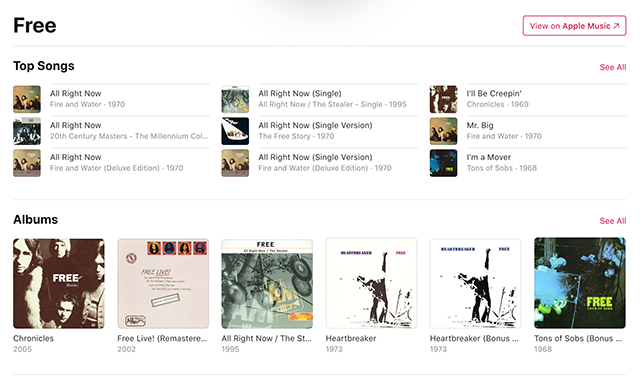
colecção de música gratuita da Apple
Uma vez que tenha clicado na ligação apropriada, o iTunes irá lançar e deverá encontrar a sua música seleccionada na lista dos seus ficheiros de música. Isso mesmo. Você tem alguma música gratuita para a aplicação iTunes em seu computador.
Parte 2. Como Baixar música gratuita para o iTunes a partir de sites
Se você não gostou das músicas oferecidas pelo Serviço de música gratuita do iTunes, você pode baixar música de outros sites e adicioná-lo ao iTunes também., Dessa forma, você pode obter as suas faixas de música favorita bem no aplicativo iTunes em seu computador.
Se você já conhece os sites de onde você pode obter música gratuita, você pode ir em frente e começar a baixar a sua música favorita. No entanto, se você é novo para isso e você gostaria de algumas sugestões, a seguir estão alguns dos sites que você pode baixar música sem qualquer custo para o iTunes.
Website 1. Amazon Free Music é um site de comércio eletrônico onde as pessoas vão comprar produtos. Mas ele oferece faixas de música grátis, bem como para você baixar e desfrutar em seus computadores., É um serviço gratuito e legal de download de música para o iTunes.
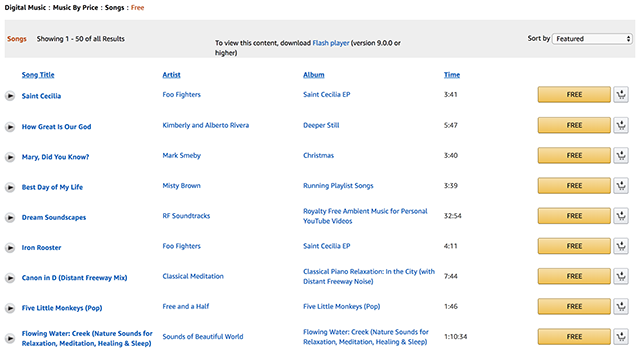
Download gratuito de música para o iTunes a partir do Amazon
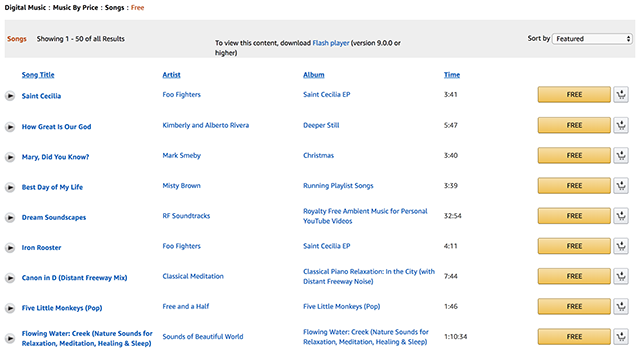
Download gratuito de música para o iTunes a partir do Amazon
Para ficar livre de música da Amazon, tudo o que você precisa fazer é ir mais para a sua música de página e selecione as faixas que você deseja transferir para o seu computador. Uma vez baixado, você pode adicionar as faixas para o aplicativo iTunes e desfrutar de sua música.
Website 2. Free Music Archive é um arquivo de música gratuita coletada de todo o mundo para amantes da música como você., O site hospeda uma série de faixas de música para você ouvir e baixar para o iTunes para seus computadores.
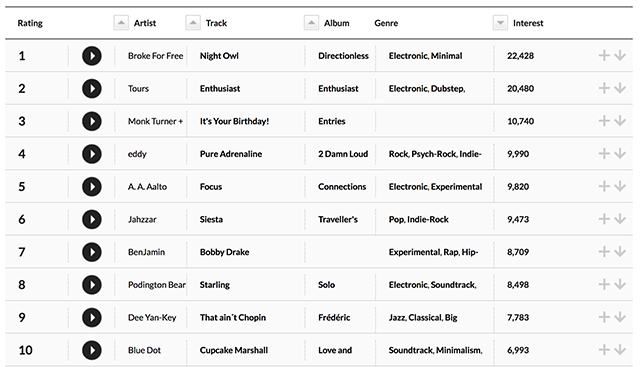
Download de música gratuita para o iTunes a partir do Free Music Archive
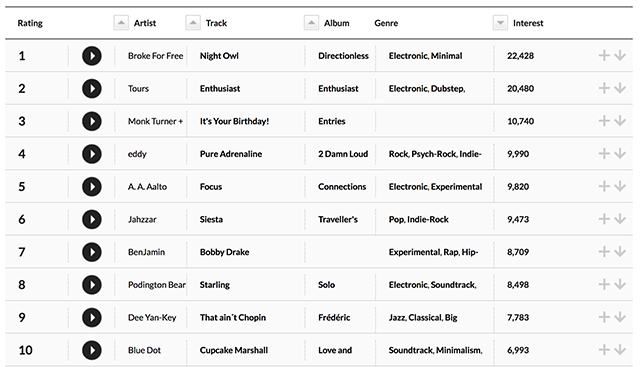
Download de música gratuita para o iTunes a partir do Free Music Archive
pode visitar o site da FMA para encontrar as faixas que ama e depois descarregá-las e adicioná-las à aplicação do iTunes no seu computador.
Website 3. Last.fm
Se alguma vez pesquisou no Google o termo “serviços de música”, é provável que se tenha deparado com a Last.fm website. É um serviço de música que lhe permite criar o seu perfil e, em seguida, oferece-lhe recomendações de música.,
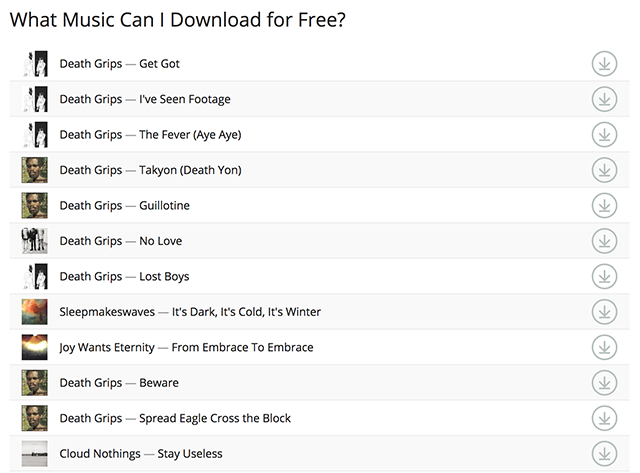
Download de música gratuita para o iTunes de Last.fm
o site tem uma série de faixas de música grátis, bem que permite que você baixe para o seu computador. Você pode ir para este site e selecionar as faixas de música grátis que você gosta de baixar para a sua máquina.
Website 4. SoundCloud
SoundCloud é mais um serviço de descoberta de música, mas oferece um grande número de faixas musicais a serem baixadas para seus computadores gratuitamente. Eles têm uma excelente biblioteca para você escolher e baixar músicas.,
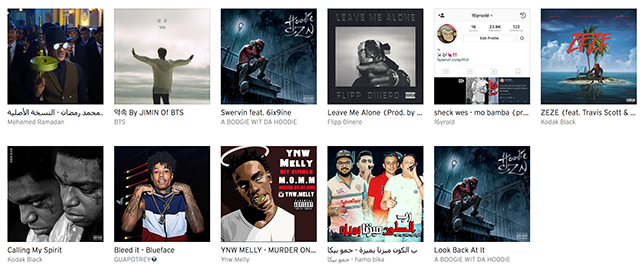
Download gratuito de música para o iTunes a partir do SoundCloud
Você pode acessar o site e clicar na opção de download para baixar o escolhido músicas para o seu computador. Você pode, em seguida, adicionar estas faixas para o aplicativo iTunes.
Website 5. NoiseTrade
NoiseTrade é mais um site que lhe permite baixar música para a sua aplicação no iTunes no seu computador. Ele tem uma grande coleção de música de vários artistas e sua página inicial mostra as melhores faixas de música que você pode baixar gratuitamente em seu computador.,
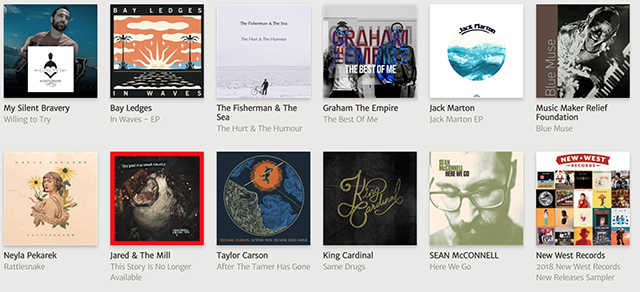
Download gratuito de música para o iTunes a partir de Socorro
Para fazer download de música, você pode clicar em qualquer faixa de música e você será levado para a página individual para que uma faixa de música. Aqui você pode baixar a música para o seu computador para ser usado no aplicativo iTunes.
Parte 3. Como obter música gratuita para o iTunes a partir de iPhone/iPod
muitas vezes acontece que as pessoas têm um monte de faixas de música salvos em seu iPhone e iPad, mas eles simplesmente não sabem como transferir essa música para o aplicativo iTunes em seus computadores., Se você tem suas faixas de música guardadas em seus dispositivos iOS, o seguinte deve ensinar-lhe como você pode baixar essas faixas gratuitamente para o aplicativo iTunes.
para realizar a tarefa, você vai usar um aplicativo chamado AnyTrans. O aplicativo permite que usuários como você transfiram conteúdo de um dispositivo para outro. A seguir estão algumas das características do app:
- Transferir mesmo as faixas musicais não compradas de seus dispositivos.mantenha as suas listas de reprodução e meta-dados intactos.
- suporta todos os modelos do iPhone, iPod e iPad., Além disso, funciona tanto em janelas como em máquinas Mac.
Se isso lhe soa bem, aqui está como você executa a tarefa real:
Step 1Head para o site da AnyTrans e baixar e instalar o aplicativo no seu computador. Plug-in seu iPhone para o seu computador, selecione o Gerenciador de dispositivos no aplicativo, e role para baixo para categorias de acesso.,
Download Grátis
Download Grátis
* 100% Limpo & Segurança
Download Grátis * 100% Limpar & Segurança
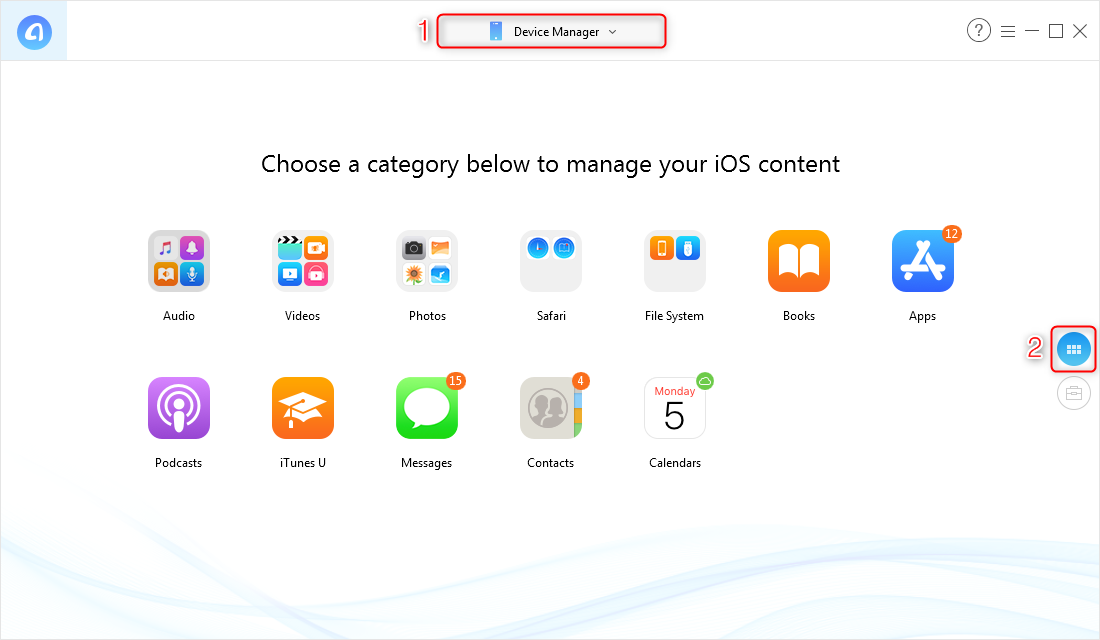
categorias de Acesso do gerenciador de dispositivos no AnyTrans app
Passo 2Click na opção que diz Áudio e, em seguida, selecione Música. Ele vai permitir que você transfira arquivos de música do seu dispositivo.,
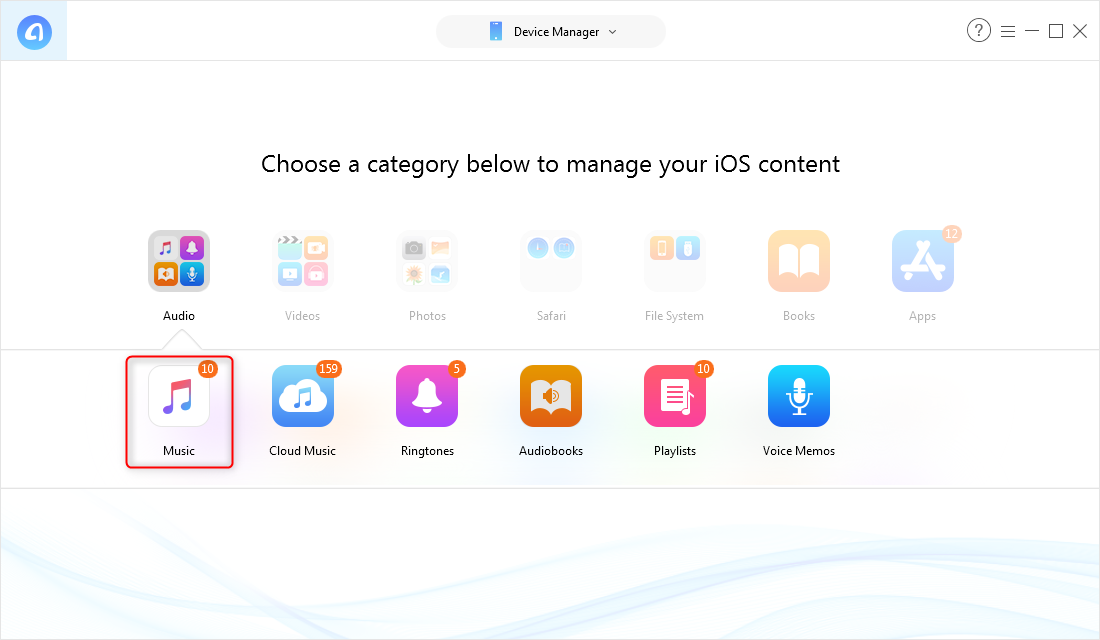
Selecionar a Música para transferir música para o aplicativo iTunes no computador
Passo 3relativo a tela a seguir, você verá todos os arquivos de música disponíveis no seu iPhone ou iPod. Selecione os que você deseja transferir para o iTunes e clique no botão Enviar para o iTunes no topo.
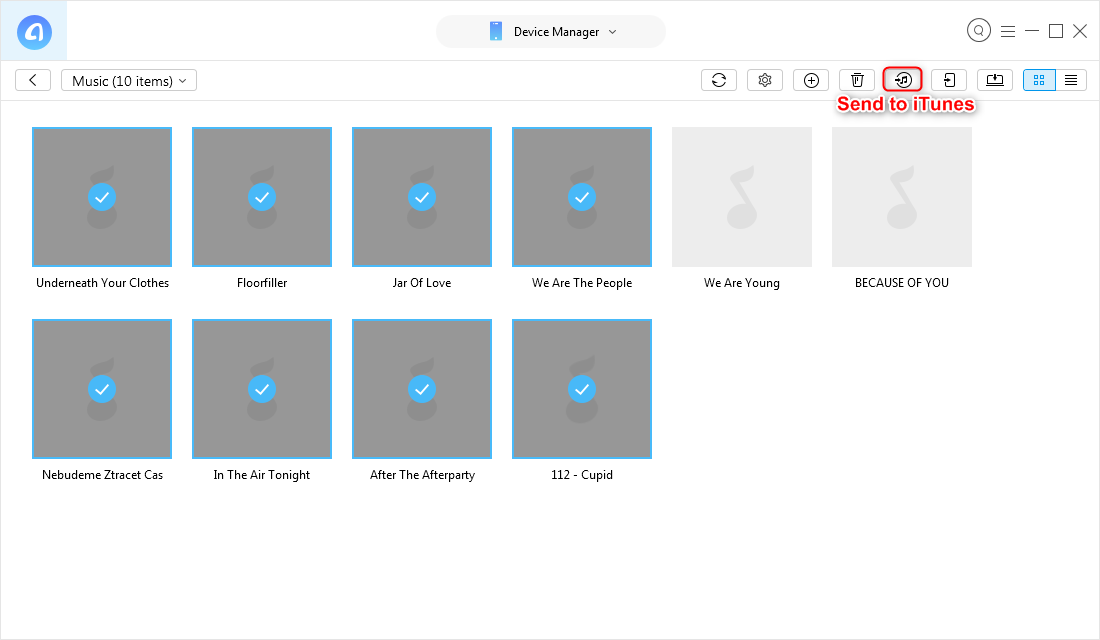
Selecione e transfira arquivos de música do iPhone/iPod para o iTunes
Aqui você está definido. Todas as suas faixas musicais selecionadas serão transferidas para a aplicação iTunes no seu computador.,
a linha inferior
Se tiver instalado o iTunes no seu computador, mas não tiver ideia de onde obter música, o guia acima ajudá-lo-á a obter música gratuita de várias fontes para a aplicação do iTunes no seu computador. Esperamos que o ajude a encontrar a música que ama.

Membro do iMobie_Inc, um entusiasmado fã da Apple e música de Jazz, sempre pronta para oferecer conselhos e soluções para qualquer iOS & Android problemas relacionados.,
Product-related questions?Contact Our Support Team to Get Quick Solution >